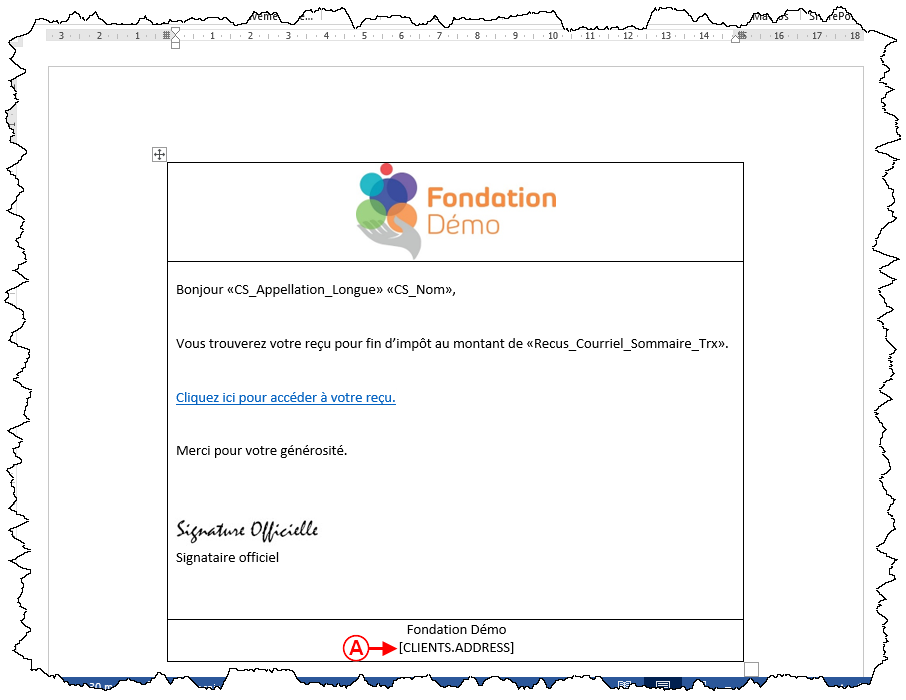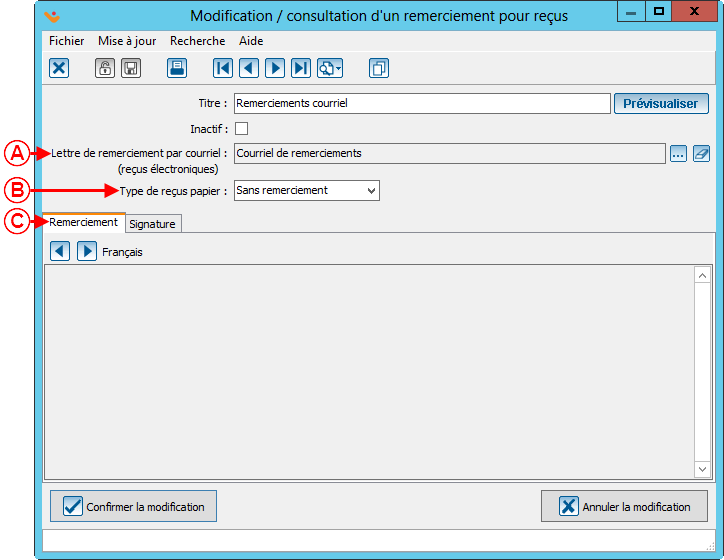ProDon:Configuration du courriel de remerciement
| Configuration du courriel de remerciement |
ATTENTION : Ce document est présentement en rédaction/révision, il est possible que certaines parties soient manquantes ou désuètes.
Introduction
Le Module de Reçus électroniques permet d'envoyer massivement les reçus des clients par courriel.
Le courriel envoyé avec le reçu peut être utilisé comme remerciement, au même titre que les lettres de remerciements (documents maîtres) et les remerciements intégrés.
Il est possible de personnaliser le remerciement en fonction de l’occasion ou l’activité pour laquelle le reçu est envoyé. Cela permet de pouvoir différencier les remerciements spécifiques des remerciements généraux.
Avec le remerciement qui accompagnera le reçu, la plupart des organisations en profitent pour remercier leurs donateurs de leur contribution à la cause.
Le document présent explique en détail comment configurer le courriel de remerciement.
Configuration des éléments importants
La création d'un remerciement qui sera envoyé par courriel se fait en trois étapes:
- La configuration des documents maîtres
- La configuration des remerciements
- La vérification des documents maîtres cochés dans l'occasion
Configuration des documents maîtres
Pour créer le document maître, aller dans la gestion des documents maîtres et cliquer sur le ![]() .
Il est important de noter que si l'utilisateur souhaite être précis dans les courriels de remerciement, il faudra créer plusieurs documents maîtres ainsi que plusieurs remerciements pour reçus. Le document maître sera le courriel que les clients recevront.
.
Il est important de noter que si l'utilisateur souhaite être précis dans les courriels de remerciement, il faudra créer plusieurs documents maîtres ainsi que plusieurs remerciements pour reçus. Le document maître sera le courriel que les clients recevront.
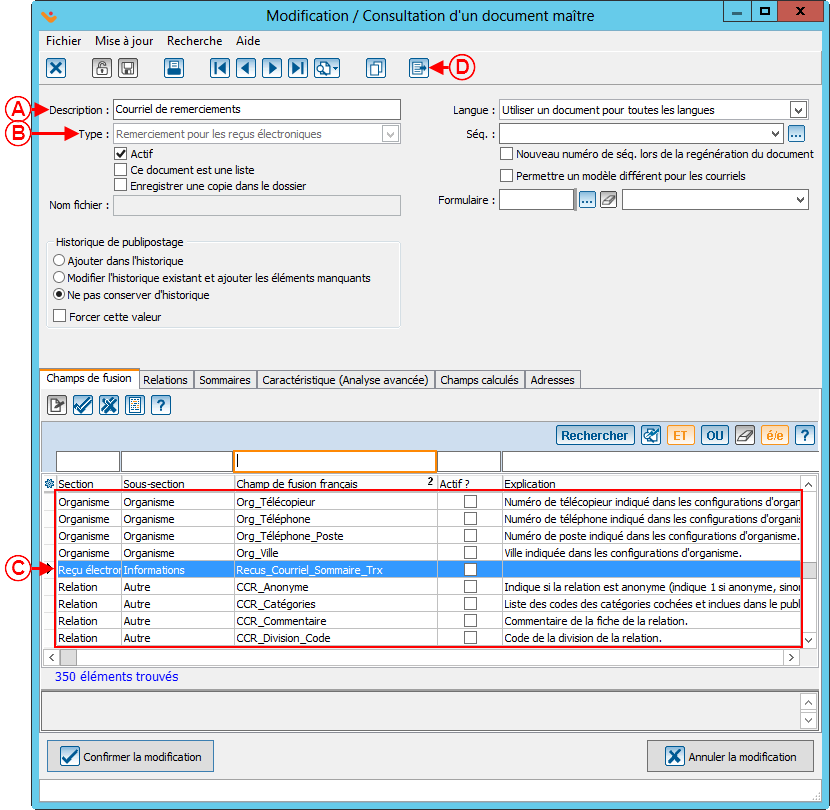
| |
| A : Nommer le document (ex: remerciement général, etc.) | B : Choisir le type « Remerciement pour les reçus ». Le champ de fusion ci-présent permet d'intégrer la somme du reçu du client. En choisissant ce type de reçus, le champ de fusion « Recus_Courriel_Sommaire_Trx » devient disponible. Il affichera le montant du reçu joint au courriel. |
| C : Cocher les champs de fusion désirés. Pour plus de détail, consultez la section sur la Gestion des documents maîtres. | D : Cliquer sur le bouton |
| Pour cette partie, il est extrêmement important de suivre les règles de préparation d'un document maître qui sera envoyé par courriel, car ce sera un courriel envoyé massivement. Pour des fins de documentation, le tableau du document maître a été laissé en pointillé, tandis que normalement, il faut le mettre de couleur blanche. | |
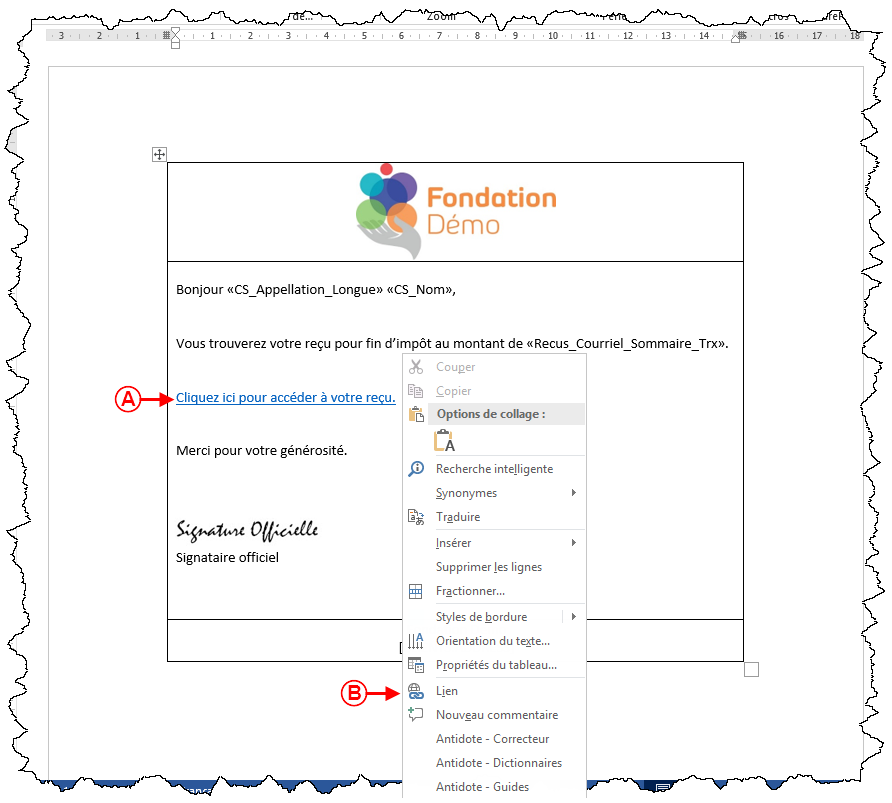
| |
| Les documents maîtres utilisent un système de balises. Ce sont des codes de HTML qui, placées en hypertexte, afficheront des liens ou des redirections. Par exemple, pour que les clients puissent accéder à leur reçu, l'utilisateur devra insérer la balise [RECUS] comme lien hypertexte. | |
Configuration du remerciement pour les reçus
Ensuite, aller configurer le remerciement pour les reçus afin de lier le remerciement pour reçu électronique à un remerciement pour reçu papier. Pour ce faire, aller dans la « Configuration » et sélectionner « Remerciements pour reçus ». Cela permet notamment de décider si un reçu sera accompagné d'un remerciement et de montrer où aller pour lier le reçu et l'occasion.
| À partir de cette fenêtre, appuyer sur bouton | |
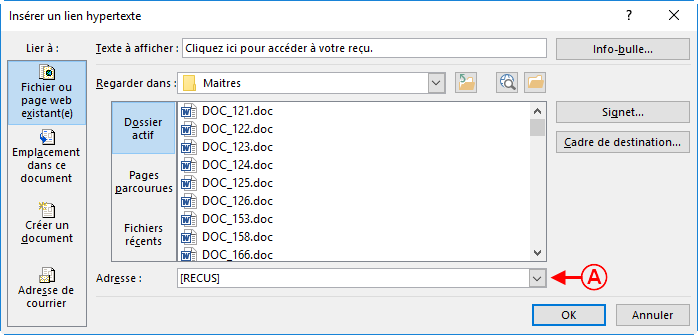
| |
| A : Dans cette case, aller sélectionner le document maître créé précédemment. | B : Cette case permet de choisir si les reçus envoyés ont un remerciement ou non. Pour plus d'informations sur les reçus avec remerciement intégrés, consulter la section sur les reçus avec remerciement intégrés. |
| C : Cette section permet de rédiger le remerciement qui sera envoyé aux clients quand le reçu est papier. | |
Vérification des documents maîtres cochés dans l'occasion
Ensuite, il faudra vérifier les documents maîtres cochés les occasions. Pour ce faire, aller dans la « Gestion des documents maîtres » et modifier les options du document maître afin que le document ne soit pas généré pour les reçus envoyés par courriel.
Nom du document : ProDon:Configuration du courriel de remerciement
Version : 5.0.3.4